Thời đại số hóa khiến việc bảo vệ thông tin cá nhân ngày càng trở nên quan trọng, đặc biệt là khi sử dụng smartphone. Nếu bạn đang sử dụng iPhone và muốn giữ một số ứng dụng tránh khỏi con mắt tò mò của người khác, thì việc ẩn ứng dụng là một giải pháp đơn giản mà hiệu quả. Dưới đây, Viettel Store sẽ chỉ bạn những cách ẩn ứng dụng trên iPhone giúp bạn nâng cao sự riêng tư mà không cần phải cài thêm phần mềm nào.
Cách ẩn ứng dụng iPhone bằng tính năng “Giới hạn”
Tính năng “Giới hạn” được Apple tích hợp sẵn trên các dòng máy iPhone chạy hệ điều hành từ iOS 12 trở lên. Tính năng này không chỉ giúp người dùng kiểm soát thời gian sử dụng thiết bị mà còn cho phép ẩn các ứng dụng nhất định khỏi màn hình chính. Dưới đây là hướng dẫn chi tiết về cách sử dụng:
Đối với ứng dụng mặc định
- Bước 1: Mở Cài đặt. Sau đó, chọn mục Thời gian sử dụng
- Bước 2: Chọn Bật giới hạn rồi gạt nút tròn sang phải để bật tính năng này lên
- Bước 3: Nhấn vào mục Ứng dụng và tính năng được phép
- Bước 4: Tìm ứng dụng bạn muốn ẩn và gạt nút tròn cạnh biểu tượng ứng dụng sang trái.
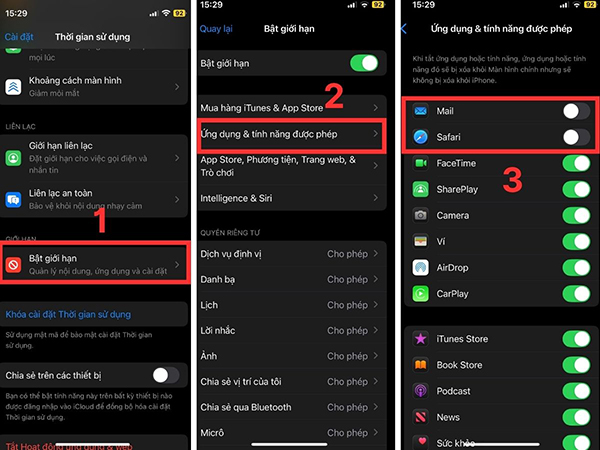
Đối với ứng dụng tải về thông qua App Store
- Bước 1: Mở App Store, tìm ứng dụng muốn ẩn và kiểm tra giới hạn độ tuổi của ứng dụng đó.
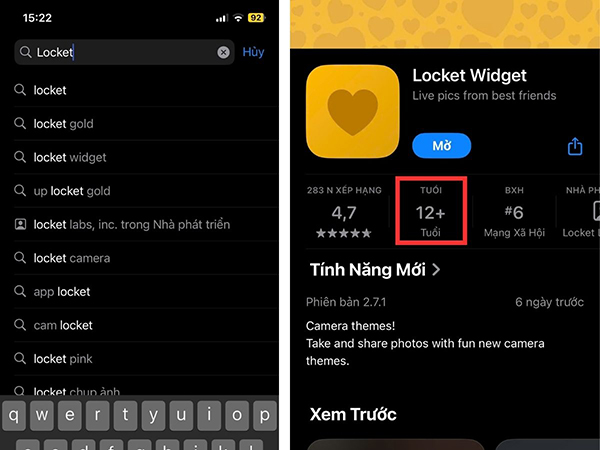
- Bước 2: Vào Cài đặt, chọn Thời gian sử dụng
- Bước 3: Chọn Bật giới hạn rồi tìm mục App Store, Phương tiện, Trang web & Trò chơi
- Bước 4: Tại mục App Store, Phương tiện, Trang web & Trò chơi, chọn phần Ứng dụng
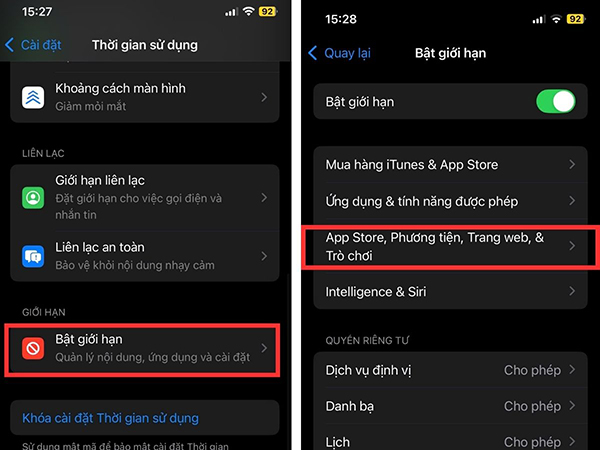
- Bước 5: Chọn độ tuổi cao hơn giới hạn mà ứng dụng cần ẩn cho phép
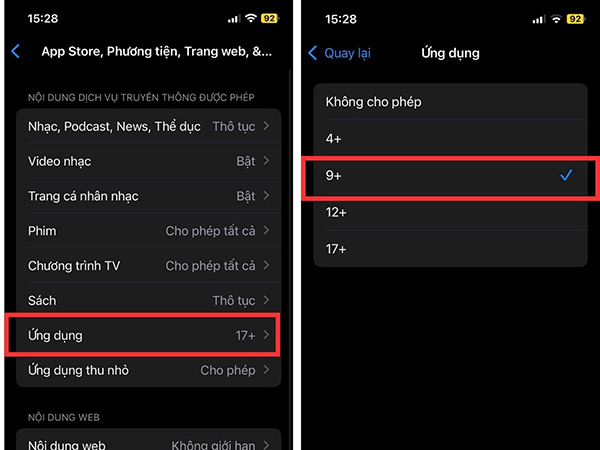
Như vậy, những ứng dụng cho độ tuổi giới hạn cao hơn sẽ bị ẩn khỏi màn hình chính.
- Tham khảo: Cách chia sẻ mạng 4G trên iPhone và Android đơn giản
App Library, hay Thư viện ứng dụng, là công cụ lý tưởng để ẩn ứng dụng khỏi màn hình chính của iPhone bởi sự tiện lợi, nhanh gọn và không ảnh hưởng đến hoạt động của ứng dụng. Các bước thực hiện như sau:
- Bước 1: Nhấn giữ vào biểu tượng ứng dụng bạn muốn ẩn
- Bước 2: Chọn Xóa ứng dụng
- Bước 3: Nhấn tiếp Xóa khỏi Màn hình chính (Remove from Home Screen)
- Bước 4: Ứng dụng vẫn sẽ tồn tại trong App Library và có thể tìm lại khi cần.
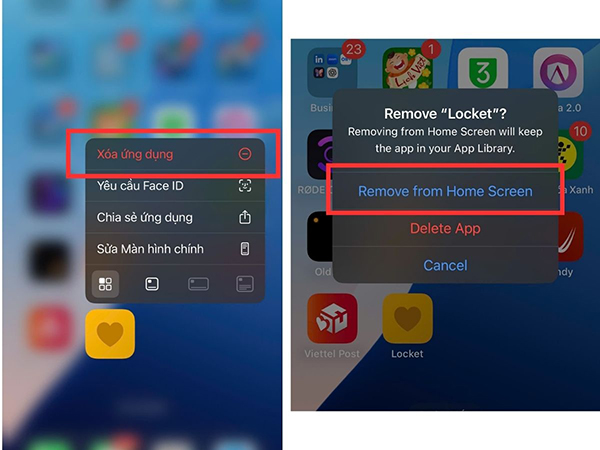
- Tham khảo: Cách chỉnh giờ trên iPhone đơn giản và nhanh chóng
Cách ẩn ứng dụng trên iPhone bằng cách tạo thư mục
Nếu không muốn ẩn hoàn toàn ứng dụng trên iPhone, bạn có thể gom ứng dụng đó vào một thư mục chung với các ứng dụng khác để che giấu nó khéo léo hơn trên màn hình chính. Cách thực hiện gồm các bước sau:
- Bước 1: Kéo ứng dụng cần ẩn và thả đè lên một ứng dụng khác trên màn hình iPhone để tạo thư mục.
- Bước 2: Đặt tên thư mục. Ví dụ: “Công cụ”, “Hệ thống”,…
- Bước 3: Di chuyển ứng dụng bạn muốn ẩn sang trang thứ 2 hoặc thứ 3 trong thư mục. Như vậy, người lướt nhanh sẽ khó nhận ra sự xuất hiện của ứng dụng đó.
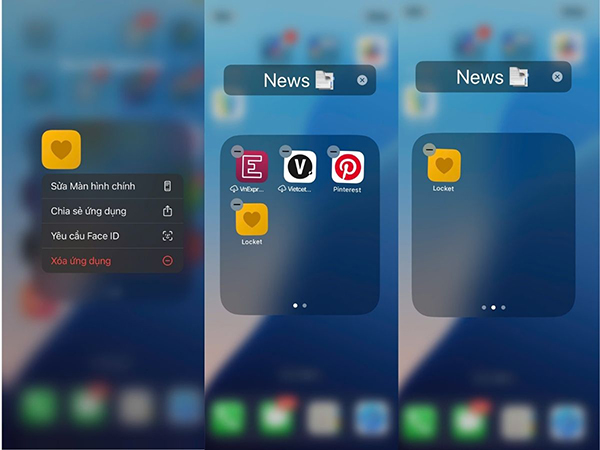
Cách ẩn ứng dụng bằng Face ID hoặc Touch ID hoặc Mật mã
Ngoài việc giấu ứng dụng khỏi màn hình chính, bạn cũng có thể tăng cường bảo mật riêng tư cho ứng dụng bằng cách kích hoạt mở khoá Face ID/Touch ID/Mật mã cho ứng dụng. Cách thực hiện như sau:
- Bước 1: Ở màn hình chính, ấn giữ vào ứng dụng cần khóa cho đến khi menu tác vụ mở ra.
- Bước 2: Chạm vào Ẩn và Yêu cầu Face ID (hoặc Touch ID/Mật mã)
- Bước 3: Xác thực bằng Face ID (hoặc Touch ID/Mật mã), sau đó chạm vào Ẩn ứng dụng.
- Lưu ý: Từ phiên bản iOS 18 trở lên, bạn sẽ không thể ẩn các ứng dụng mặc định trên iPhone bằng cách này
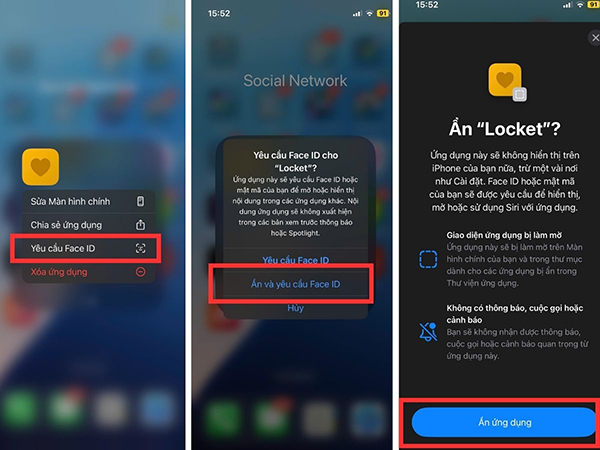
Cách ẩn ứng dụng trên iPhone khỏi Siri và thanh tìm kiếm
iOS cho phép Siri đề xuất các ứng dụng bạn thường sử dụng trong phần Tìm kiếm hoặc trên màn hình khóa. Để đảm bảo ứng dụng không bị lộ qua các gợi ý này, bạn nên tắt tính năng Siri gợi ý và xuất hiện trong tìm kiếm:
- Bước 1: Vào Cài đặt, tìm và chọn mục Siri. Sau đó, nhấn vào phần Ứng dụng
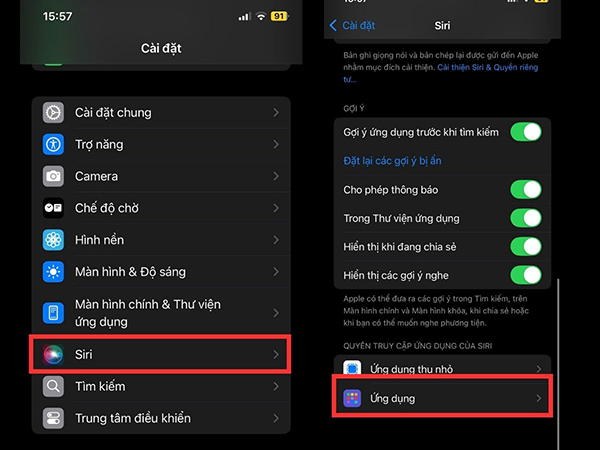
- Bước 2: Cuộn đến ứng dụng bạn muốn ẩn
- Bước 3: Tắt các mục như:
- Ghi nhớ từ ứng dụng này
- Hiển thị trên Màn hình chính
- Gợi ý ứng dụng
- Thông báo gợi ý.
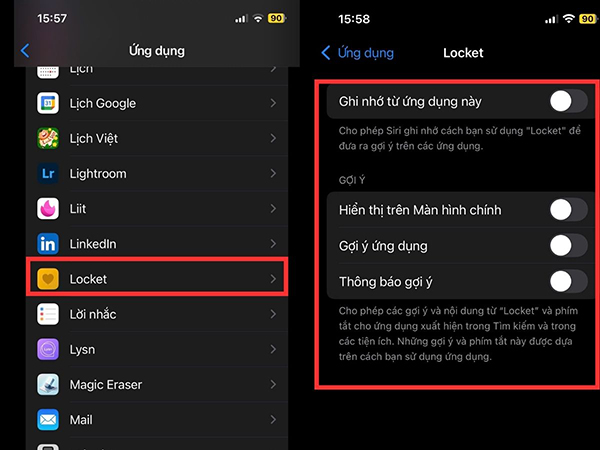
Cách ẩn ứng dụng đã mua trên App Store
Apple hỗ trợ bạn ẩn các ứng dụng khỏi mục “Đã mua” trong tài khoản iCloud thông qua các bước sau:
- Bước 1: Mở ứng dụng App Store
- Bước 2: Nhấn vào ảnh đại diện ở góc phải trên cùng, chọn mục Ứng dụng
- Bước 3: Tìm ứng dụng bạn muốn ẩn, vuốt sang trái
- Bước 4: Nhấn nút Ẩn.

Việc biết cách ẩn ứng dụng trên iPhone là một trong những phương thức bảo vệ quyền riêng tư và kiểm soát sử dụng thiết bị hiệu quả nhất. Tùy theo nhu cầu và mức độ bảo mật mong muốn, bạn có thể áp dụng một hoặc kết hợp nhiều cách kể trên. Với những gợi ý trên từ Viettel Store, hi vọng bạn có thể lựa chọn phương pháp phù hợp để giữ cho chiếc iPhone của bạn an toàn hơn mỗi ngày.
XEM THÊM:

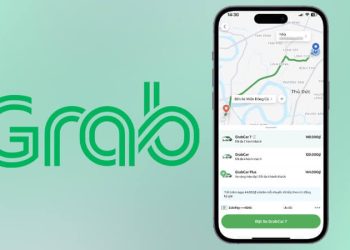
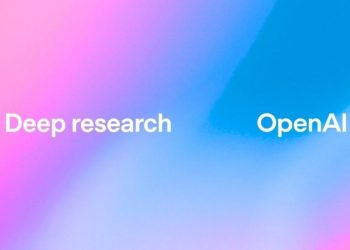









Email của bạn sẽ không được hiển thị công khai. Các trường bắt buộc được đánh dấu *
Tạo bình luận mới